この記事は更新から24ヶ月以上経過しているため、最新の情報を別途確認することを推奨いたします。
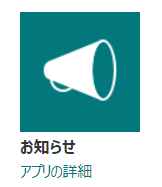
チームサイトには「お知らせ」というアプリがあります。
「お知らせ」アプリとは、例えば社内ポータル上で社内の連絡事項を記載したり、広報や総務からの案内などを記載する際に利用されています。
デフォルトで有効期限を設定できるので、今月中の案内にしたいなど、掲示に期間を設けて掲示することができるので、ポータル上のお知らせ掲示としてとても便利です。
今回は、こちらでアイテムを作成した際にユーザーに情報展開のためメール送付したいといった際の通知利用についてご案内となります。
SharePointのドキュメントライブラリやリストの通知も同様となります。
通知の設定手順
- 通知を送信したいリストを表示させた状態で[…] – [通知] をクリックします。クラシックサイトの場合は [リスト] タブ – [通知] – [このリストに通知を設定] をクリックします。
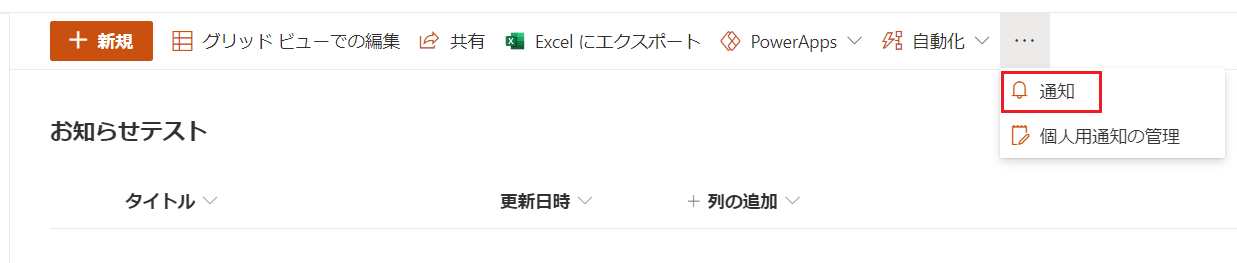
- 通知の内容を設定します。
通知の送信先:通知を送りたい相手のメールアドレスを指定します。グループを指定することも可能です。
※ グループ指定の際には以下をご参照ください。
SharePoint お知らせアプリで通知を全社員に送付したい
通知の対象:[新しいアイテムの追加] を指定した場合に、アイテムを新規で追加した際に通知される動作となります。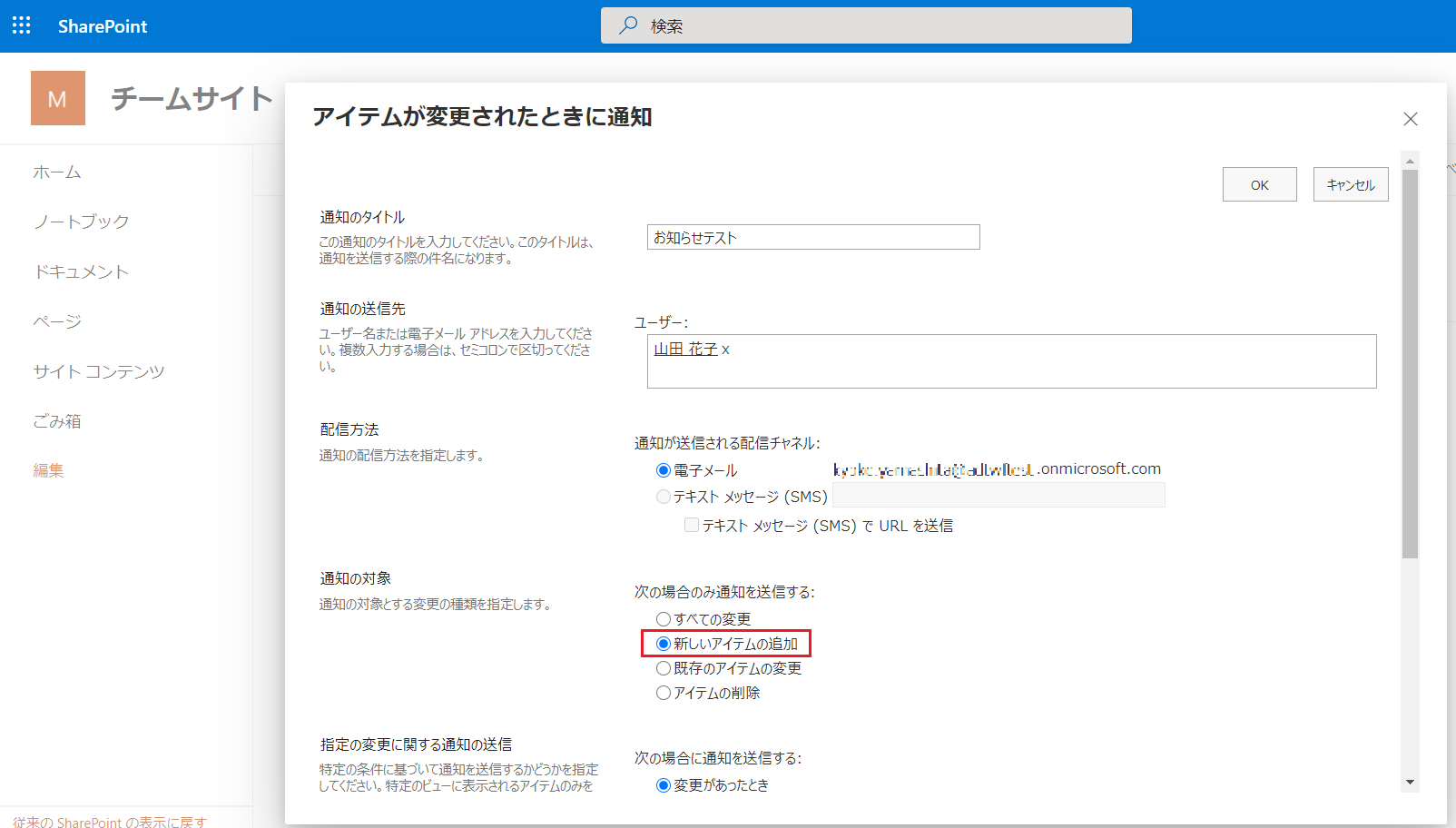
- 設定後 [OK] ボタンをクリックします。
新規アイテム作成ボタンより、お知らせ情報を記載して [保存] ボタンをクリックすると、すぐに通知する送付タイミングとした場合には、即時にお知らせのメールが配信されます。
※ 一度設定した通知を編集したい場合は以下をご参照ください。
SharePoint リスト通知設定を再編集することは可能ですか

 (この記事が参考になった人の数:3)
(この記事が参考になった人の数:3)